Satışları artırmak için bir WooCommerce açılır penceresi oluşturmak ister misiniz?
Lightbox açılır pencereleri, müşterilerin dikkatini kolayca çekmenize ve onları satın almaya yönlendirmenize olanak tanır. Kuponlar sunmak, satışları teşvik etmek, ziyaretçileri e-posta listenize almak ve daha fazlası için WooCommerce açılır pencerelerini kullanabilirsiniz.
Bu yazıda, satışları artırmak için bir WooCommerce açılır penceresini nasıl kolayca oluşturacağınızı göstereceğiz. Size farklı açılır pencere türlerini ve bunları mağazanıza nasıl uygulayacağınızı göstereceğiz.
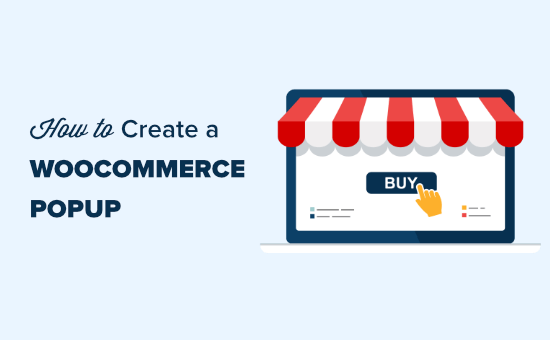
Neden bir WooCommerce Popup Oluşturmanız Gerekiyor?
Neden tüm büyük e-ticaret web sitelerinde pop-up’lar görmeye devam ettiğinizi hiç merak ettiniz mi?
Bunun nedeni, pop-up’ların web sitesi ziyaretçilerini ödeme yapan müşterilere dönüştürmek için harika bir iş çıkarmasıdır. Çevrimiçi mağazaların, hedeflenen mesajları doğru zamanda göstererek müşterilerin dikkatini hızla çekmelerine yardımcı olurlar.
Bir WooCommerce mağazası işletiyorsanız, size yardımcı olması için açılır pencereleri kullanabilirsiniz:
Bununla birlikte, mağazanızdaki satışları ve dönüşümleri artırmak için WooCommerce açılır pencerelerini nasıl kullanacağınıza bir göz atalım.
Bu eğitim için OptinMonster’ı kullanacağız. OptinMonster, web sitesi ziyaretçilerini terk eden aboneleri abonelere ve müşterilere dönüştürmenizi sağlayan güçlü bir dönüşüm optimizasyon aracıdır.
WooCommerce ile sorunsuz bir şekilde bütünleşir ve özellikle WooCommerce mağazaları için oluşturulmuş güçlü kişiselleştirme seçeneklerine sahiptir.
İpucu: Teklifleriniz için kuponlar oluşturmak üzere Gelişmiş Kuponları kullanmanızı öneririz. WooCommerce siteniz için birçok farklı akıllı kupon oluşturmanıza olanak tanır.
OptinMonster ile Başlarken
Bir WooCommerce açılır penceresi oluşturmaya başlamadan önce, WordPress sitenize bağlı bir OptinMonster hesabına ihtiyacınız var.
Öncelikle OptinMonster web sitesine gidin ve bir hesap için kaydolun.
İpucu: OptinMonster’ın Pro planı, ele alacağımız özelliklerin çoğunu kullanmanıza izin verir. Bir ‘kazanmak için döndür’ kampanyası oluşturmak istiyorsanız, Büyüme planına ihtiyacınız var.
OptinMonster’a kaydolduktan sonra, OptinMonster hesabınızı WordPress sitenize bağlamanız gerekir. Bunu yapmak için önce WordPress sitenize OptinMonster eklentisini kurmanız ve etkinleştirmeniz gerekir. Daha fazla ayrıntı için, bir WordPress eklentisinin nasıl kurulacağına dair adım adım kılavuzumuza bakın.
Etkinleştirdikten sonra, WordPress yöneticinizde OptinMonster karşılama ekranını görmelisiniz. ‘Hesabınızı Bağlayın’ düğmesini tıklamanız yeterlidir.
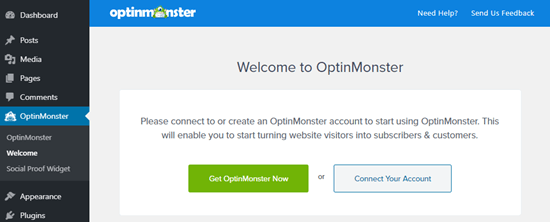
Şimdi, OptinMonster hesabınızı WordPress sitenize bağlamak için ekrandaki talimatları izleyin.
Bunu yaptıktan sonra Kampanyalar sayfasını göreceksiniz. Burada, ‘Yeni Kampanya Oluştur’ düğmesine tıklamanız gerekiyor:
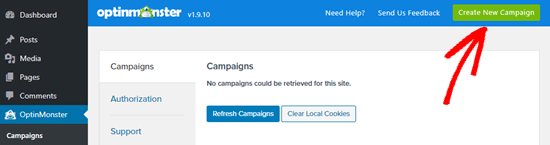
Bu eğitimin geri kalanında, birkaç farklı WooCommerce açılır penceresini ele alacağız. Her biri için doğrudan talimatlara atlamak için bu hızlı bağlantıları kullanabilirsiniz.
WooCommerce Kupon Açılır Penceresi Nasıl OluşturulurWooCommerce Kupon Açılır Penceresi Nasıl Oluşturulur
Kuponlar, satışları artırmanın harika bir yoludur. Müşterilerin kuponunuz hakkında bilgi sahibi olmasını sağlamak ve onları kullanmaya teşvik etmek için bir açılır pencere kullanabilirsiniz.
Bir kupon pop-up’ı oluşturmak için, ‘Popup’ kampanya türünü seçmeniz yeterlidir. Ardından, farenizi üzerine getirip ‘Şablon Kullan’ düğmesini tıklayarak şablonunuzu seçin. ‘Kupon’ şablonunu kullanacağız:
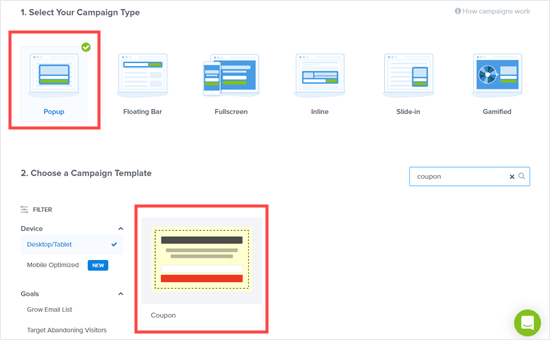
OptinMonster, kampanyanıza bir ad vermenizi ve yüklenmesini istediğiniz siteyi seçmenizi ister.
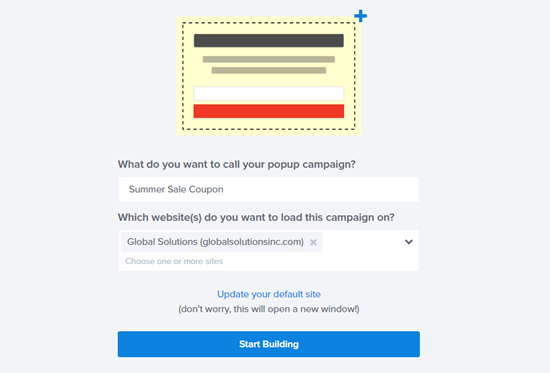
Şimdi, kuponunuzu tasarlamanın zamanı geldi. Düzenlemek için kuponun herhangi bir bölümünü tıklamanız yeterlidir. Metni, yazı tipini, renkleri ve daha fazlasını değiştirebilirsiniz. Burada, kuponun başlık metnini düzenliyoruz:
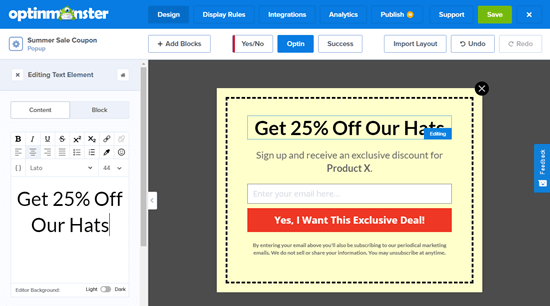
Kuponun bazı kısımlarını da kaldırabilirsiniz. Örneğin, bir e-posta kayıt kutusu istemediğinize karar verebilirsiniz. Müşteriyi anında kullanmaya teşvik etmek için açılır pencerede bir kupon kodu görüntüleyebilirsiniz.
İpucu: Varsayılan kupon kodu SAVE25’tir. Bu, müşteri e-posta adresini girdikten sonra ekranda görüntülenir. Açılır pencerenizin “Başarılı” görünümünden bunu değiştirmek veya kaldırmak kolaydır.
Kupon tasarımında değişiklik yapmayı bitirdikten sonra ‘Kaydet’ düğmesine tıklamayı unutmayın:
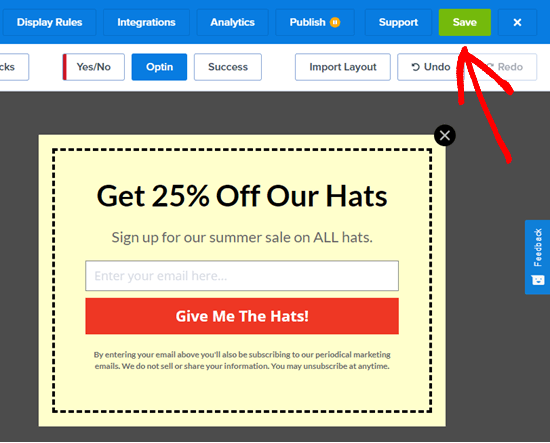
Daha fazla yardım için, kupon açılır penceresi oluşturma konusundaki adım adım talimatlarımıza göz atın. Bu eğitim, OptinMonster’ı e-posta listenizle nasıl entegre edeceğinizi de açıklar.
Kupon açılır pencerenizi oluşturduktan sonra, görüntüleme kurallarını belirlemeniz gerekir. Üst çubuktaki ‘Kuralları Görüntüle’ sekmesini tıklayın. Varsayılan olarak, kupon 5 saniye geçtikten sonra sitenizin tüm sayfalarında görünecektir.
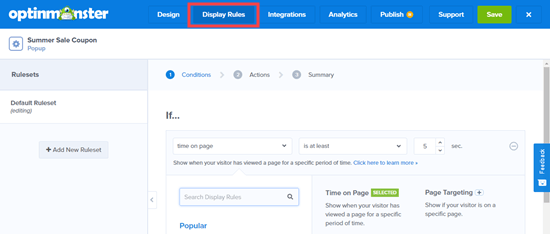
Bunu daha uzun veya daha kısa bir süreye dönüştürmek veya ziyaretçinin bir bütün olarak sitenizde ne kadar süredir bulunduğuna dayandırmak isteyebilirsiniz. Kuponu yalnızca sitenizin belirli sayfalarında da göstermek isteyebilirsiniz.
Potansiyel müşterimiz sitemizde en az 15 saniye kaldıktan sonra kupon açılır penceremizi görüntüleyeceğiz. Bu, birkaç farklı ürün sayfası arasında hızla hareket etseler bile kuponu görecekleri anlamına gelir:
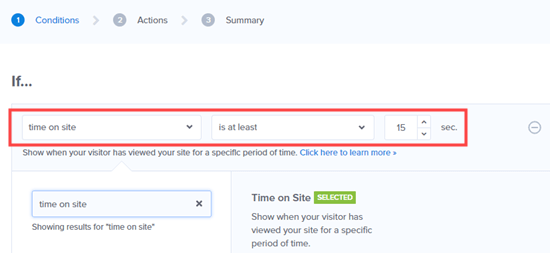
Son adım, kupon açılır pencerenizi yayınlamak ve sitenizde yayınlamaktır. Bununla ilgili yardım için makalenin sonundaki talimatlarımızı izleyin.
Bir WooCommerce Sepeti Terk Açılır Penceresi Nasıl Oluşturulur
Alışveriş sepetini terk etmek için büyük miktarda para kaybediyor olabilirsiniz.
Bir pop-up, ziyaretçilerden ödeme işlemini tamamlamalarını istemenin harika bir yoludur. Bir kullanıcı alışveriş sepeti sayfasındayken ve sitenizden ayrılmak üzere hareket ettiğinde görünmesi için özel bir WooCommerce açılır penceresi oluşturabilirsiniz.
İlk olarak, OptinMonster’da yeni bir kampanya oluşturun. Kampanya türü için ‘Popup’ı seçmeniz gerekiyor. Ardından devam edin ve pop-up’ınız için bir şablon seçin. ‘Ödemeyi İptal Etme’ şablonunu kullanacağız:

Şimdi, pop-up kampanyanıza bir ad verin ve “Oluşturmaya Başla” düğmesini tıklayın:
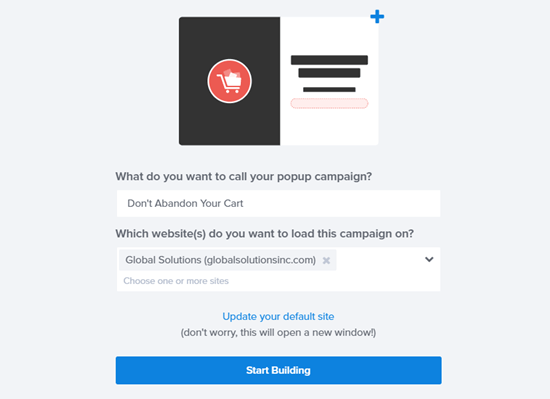
Seçtiğiniz şablon, kampanya oluşturucuda açılacaktır. Metni, renkleri, yazı tiplerini ve daha fazlasını değiştirebilirsiniz. Değiştirmek istediğiniz öğeye tıklamanız yeterlidir:
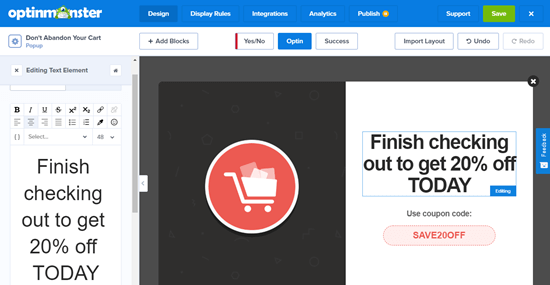
Değişiklik yapmayı bitirdikten sonra, sağ üstteki Kaydet düğmesini tıklamayı unutmayın.

Şimdi, pop-up’ınızı WooCommmerce alışveriş sepeti sayfanızda görüntülenecek şekilde ayarlamanın zamanı geldi. İlk olarak, ekranın üst kısmındaki ‘Kuralları Görüntüle’ sekmesini tıklayın.
Zaten seçili değilse, buradaki ‘sayfada geçirilen süre’ açılır menüsünü tıklayın, ardından ‘Hedeften Çık’ı tıklayın. OptinMonster’ın çıkış hedefi teknolojisi, mesajınızı kullanıcının web sitenizden ayrılma niyetini gösterdiği anda göstermenize olanak tanır.
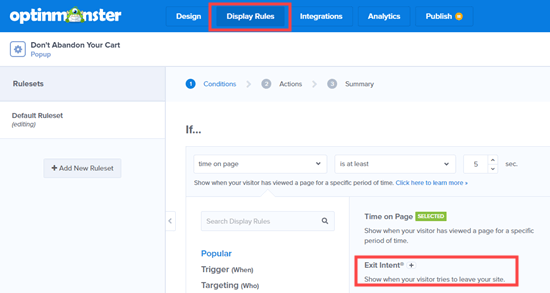
Ardından sayfayı aşağı kaydırın. Buradaki ilk açılır menüyü “mevcut URL yolu” olarak bırakın ve ikinci açılır menüyü “tam olarak eşleşiyor” olarak ayarlayın. Görünen kutuya alışveriş sepeti sayfanızın URL’sini girin.
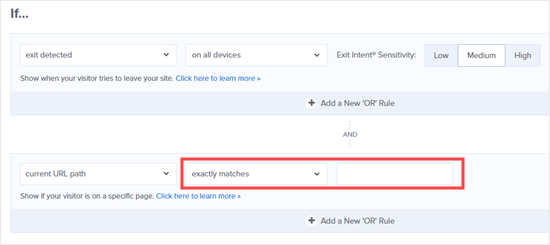
Değişikliklerinizi kaydetmeyi unutmayın. Ardından, kuponunuzu çevrimiçi mağazanızda yayınlamak için Yayınla sekmesine gidin. Bununla ilgili talimatları daha sonra eğitimimizde bulabilirsiniz.
İlgili Ürünleri Tanıtmak İçin Bir WooCommerce Çapraz Satış Açılır Penceresi Nasıl Oluşturulur
Satışları artırmanın bir başka harika yolu da ürünlerinizi çapraz satmaktır. Çapraz satış, müşterinin zaten satın aldığı bir ürünle birlikte gelen bir ürünü tanıttığınız zamandır.
Örneğin, müşteriniz bir yazlık gömlek satın alırsa, güneş şapkası almakla da ilgilenebilir. Ya da tebrik kartları alırlarsa, ambalaj kağıdı da isteyebilirler.
OptinMonster’da bir çapraz satış açılır penceresi oluşturmak için önce yeni bir kampanya oluşturmanız gerekir. Kampanya türü için ‘Popup’ı seçtiğinizden emin olun, ardından istediğiniz herhangi bir şablonu seçin.
Pop-up’ımız için ‘Alışveriş’ şablonunu kullanacağız.
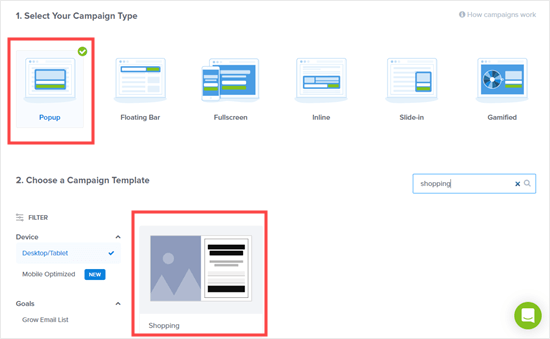
Ardından, OptinMonster sizden kampanyayı adlandırmanızı ve hangi web sitesine yüklemek istediğinizi seçmenizi ister. Bunu yaptıktan sonra, ‘Oluşturmaya Başla’ düğmesine tıklamanız yeterlidir.
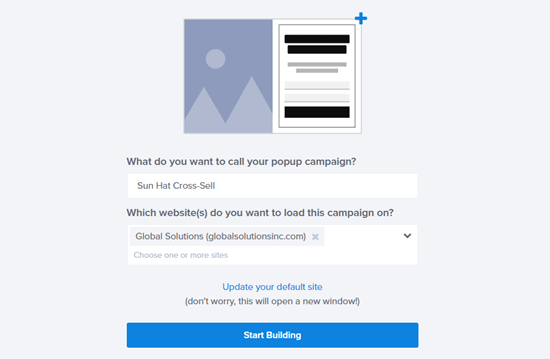
Kampanya düzenleyicisine alınacaksınız. Burada, şablonunuzun herhangi bir yönünü üzerine tıklayarak değiştirebilirsiniz. Kampanyamız için farklı bir görsel yükledik:
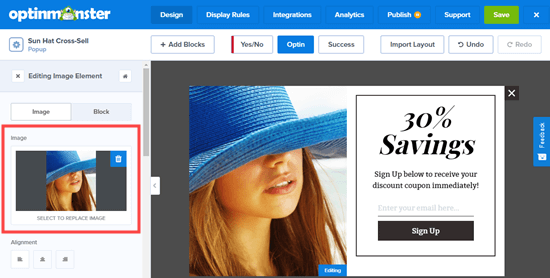
Metni, düğmeleri ve daha fazlasını değiştirmek kolaydır. E-posta bülteni kayıt alanını silerek, bizim sahip olduğumuz gibi hemen kuponu dahil edebilirsiniz. Kupon kodunu vermek için pop-up’ımıza fazladan metin blokları ekledik:
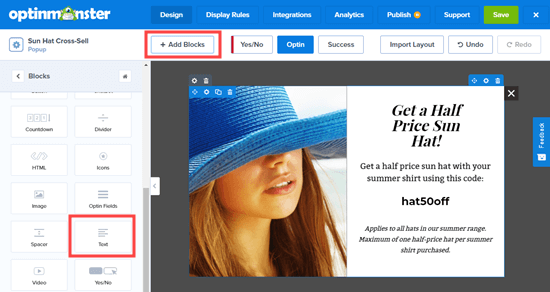
E-posta kaydını devam ettirirseniz, seçtiğiniz kupon kodunu görüntülemek için açılır pencerenin ‘Başarılı’ görünümünü düzenlediğinizden emin olun.
İpucu: E-posta kaydını kullanırsanız, OptinMonster’ı ‘Entegrasyonlar’ sekmesi altında e-posta sağlayıcınıza da bağlamanız gerekir. Kupon açılır penceresi oluşturma konusunda adım adım kılavuzumuzda bununla ilgili talimatlar vardır.
Kampanyanızı oluşturmayı bitirdikten sonra, sağ üstteki ‘Kaydet’ düğmesini tıklamayı unutmayın.

Kampanyanızı sepetlerinde belirli ürünler bulunan müşterilere göstermek için OptinMonster’ı WooCommerce ile bağlamanız gerekir.
Bunu yapmak için, WordPress panonuzdaki OptinMonster sekmesine tıklayın ve ardından ‘WooCommerce’ sekmesine tıklayın.
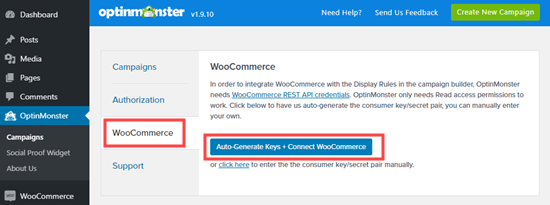
WooCommerce’in OptinMonster ile bağlantılı olduğunu bildiren bir mesaj görmelisiniz:
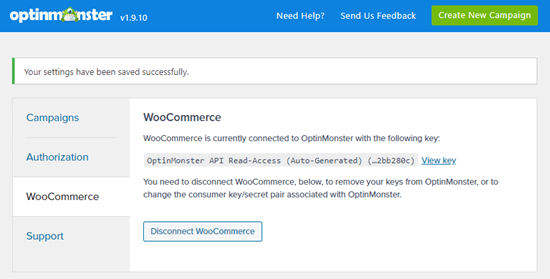
Şimdi, OptinMonster uygulamasına geri dönün ve seçtiğiniz kampanyayı düzenleyin. ‘Kuralları Görüntüle’ sekmesini tıklayın, ardından ‘WooCommerce sepeti içerir’ seçeneğini ve kuralınız için seçtiğiniz ürünü seçin:
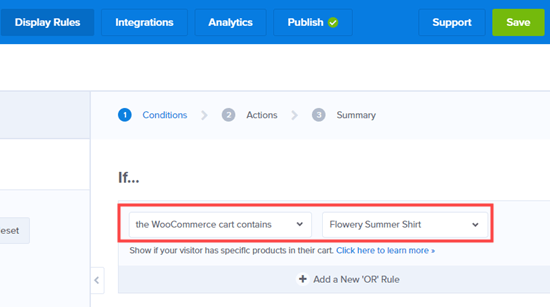
Çapraz satışın uygulanmasını istediğiniz her ürün için ayrı bir kural belirlemeniz gerekir. Yeni bir ‘VEYA’ Kuralı eklemek için tıklamanız yeterlidir:
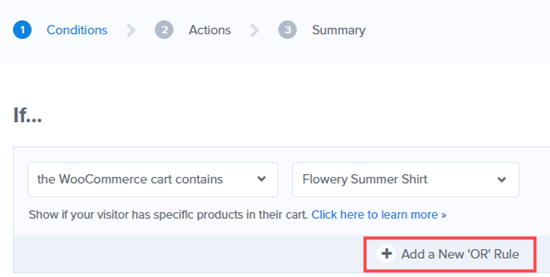
Ardından, kuralınızı daha önce olduğu gibi ekleyin:
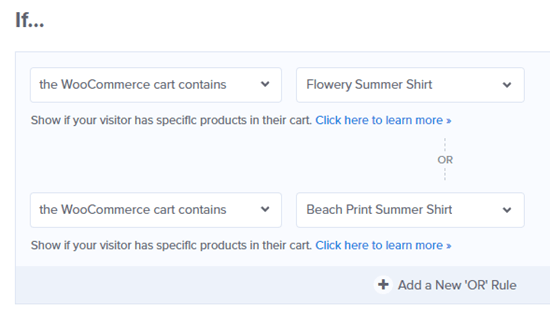
Ekranın sağ üst köşesindeki ‘Kaydet’ düğmesine tıklamayı unutmayın. Şimdi, pop-up’ınızı sitenizde yayınlamak için bu eğitimin sonundaki talimatları izlemeniz yeterlidir.
Müşterilerin Daha Fazla Harcama Yapmasını Sağlamak İçin Bir WooCommerce Üst Satış Açılır Penceresi Nasıl Oluşturulur
Bir üst satış açılır penceresi, müşterileri düşündüklerinden daha pahalı bir ürün almaya teşvik etmenize olanak tanır.
Örneğin, bir yazılım paketi satıyorsanız, daha yüksek fiyatlı bir planda özel bir anlaşma sunabilirsiniz.
Üst satış pop-up’ınızı oluşturmak için önce yeni bir OptinMonster kampanyası oluşturmanız gerekir. Kampanya türü için ‘Popup’ı seçin ve kullanmak istediğiniz herhangi bir şablonu seçin. ‘Flash’ şablonunu kullanacağız:
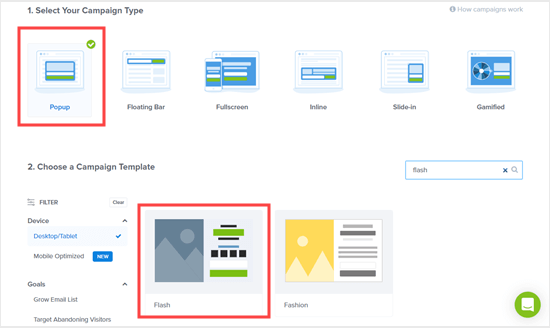
Şablonunuzu seçtikten sonra, OptinMonster sizden kampanyanıza bir ad vermenizi ve onu yayınlamak istediğiniz siteyi seçmenizi ister. Bunu yaptıktan sonra, Yapmaya Başla düğmesini tıklamanız yeterlidir:
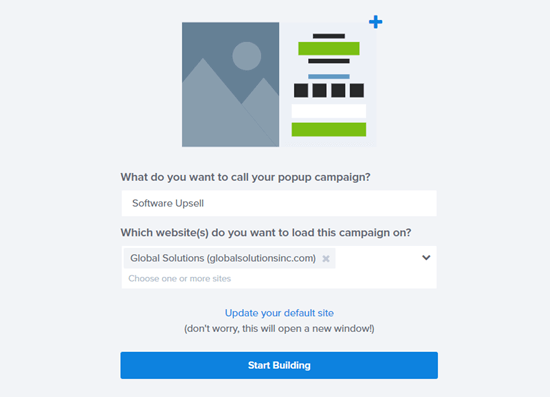
Artık öğeye tıklayarak kampanya hakkında istediğiniz herhangi bir şeyi değiştirebilirsiniz. Zamanlayıcıyı dinamik (her zaman yeşil) bir zamanlayıcı olacak şekilde değiştireceğiz. Bu, her müşteri için ayrı ayrı ayarlanacağı anlamına gelir:
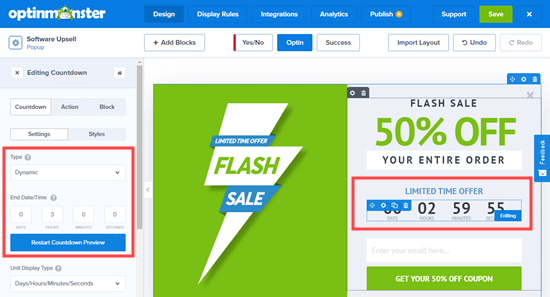
Müşterilere kuponu hemen vermek istiyorsanız, e-posta alanını kaldırmanız yeterlidir. Bunun yerine kupon kodlu bir metin alanı eklemek için ‘Blok Ekle’ özelliğini kullanmak kolaydır.
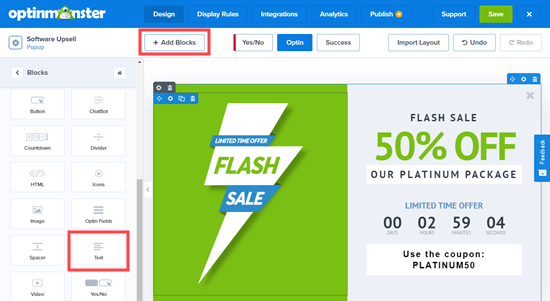
Kuponunuzdan memnun kaldığınızda, sağ üstteki ‘Kaydet’ düğmesini tıklayın. Ardından, ‘Kuralları Görüntüle’ sekmesini tıklayın.
OptinMonster ve WooCommerce’i bağlamak için çapraz satış kuponları için yukarıdaki talimatları uygulamanız yeterlidir. Ardından, kullanıcı belirli bir ürüne bakarken pop-up’ı gösterecek bir görüntüleme kuralı ayarlayın:
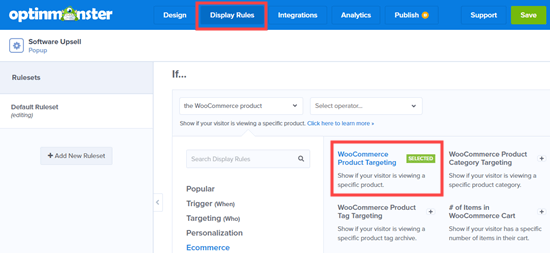
İpucu: OptinMonster ve WooCommerce’i bağlama adımlarından geçmek istemiyor musunuz? Bunun yerine, ürün sayfanızın URL’sini hedeflemek için OptinMonster’ın sayfa hedefleme kuralını kullanabilirsiniz.
Görüntüleme kurallarınızı belirledikten sonra devam edin ve açılır pencerenizi kaydedin. Ardından, bu eğitimin sonundaki talimatları izleyerek sitenizde yayınlayın.
Oyunlaştırılmış bir WooCommerce ‘Kazanmak İçin Döndür’ Popup’ı Nasıl Oluşturulur
Bakacağımız bir tekerlek açılır penceresi biraz farklı. Oyunlaştırılmış ‘kazanmak için döndür’ açılır penceresi müşteriye özel bir teklif veya kupon verir. Dönüşümleri ve genel etkileşimi artırmak için eğlenceli bir alternatif.
İlk olarak, OptinMonster’da yeni bir kampanya oluşturun ve Oyunlaştırılmış kampanya türünü seçin. Aralarından seçim yapabileceğiniz 3 şablon vardır. Mavi tekerleği kullanacağız:
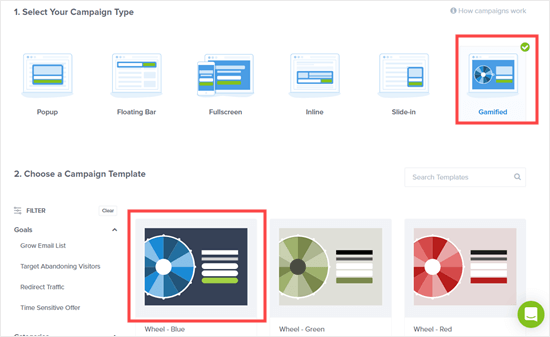
OptinMonster, kampanyanıza bir ad vermenizi ve hangi web sitesine yükleneceğini seçmenizi ister. Bunu yaptıktan sonra, ‘Oluşturmaya Başla’ düğmesini tıklamanız yeterlidir.
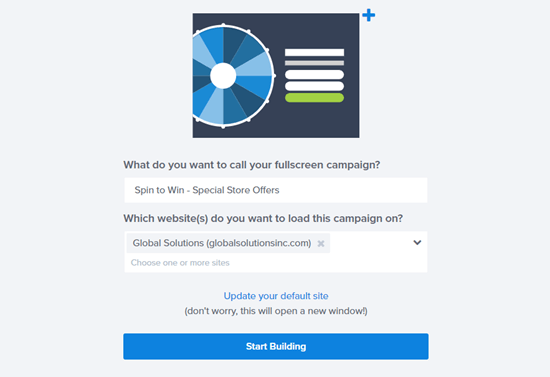
Şimdi kupon çarkı şablonunu OptinMonster düzenleyicide göreceksiniz. Değiştirmek istediğiniz herhangi bir öğeye tıklamanız yeterlidir. Tekerlek üzerindeki farklı seçenekleri düzenlemek için, üzerine tıklayın ve ardından ‘Tekerlek Bölümlerini Düzenle’ düğmesine tıklayın:
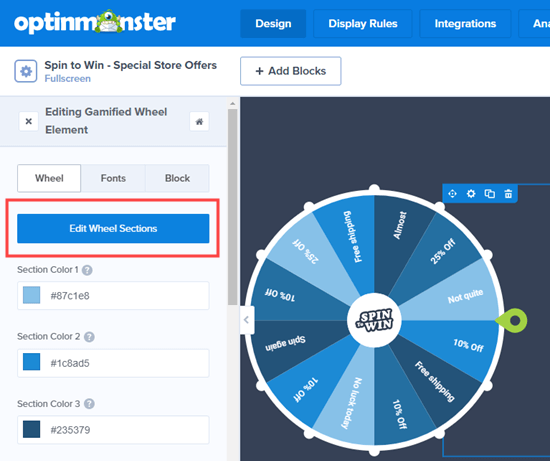
Kupon çarkınızdan memnun olduğunuzda, ekranın üst kısmındaki ‘Kaydet’ düğmesine tıklayın:
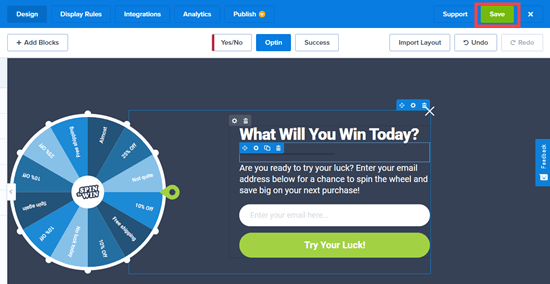
Kupon çarkınızı kurma konusunda daha fazla yardım istiyorsanız, ‘kazanmak için çevirin’ açılır penceresi oluşturmak için adım adım kılavuzumuzu takip edin.
Ayrıca OptinMonster’ı e-posta sisteminize bağlamanız gerekir. Bunu yapmak için, ‘Entegrasyonlar’ sekmesine ve ardından ‘Yeni Entegrasyon Ekle’ düğmesine tıklayın:
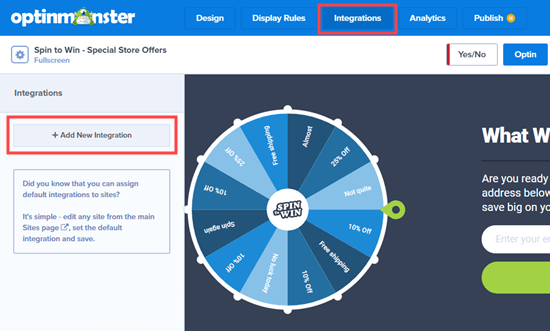
Ardından, bir açılır listeden e-posta sağlayıcınızı seçmeniz gerekir:
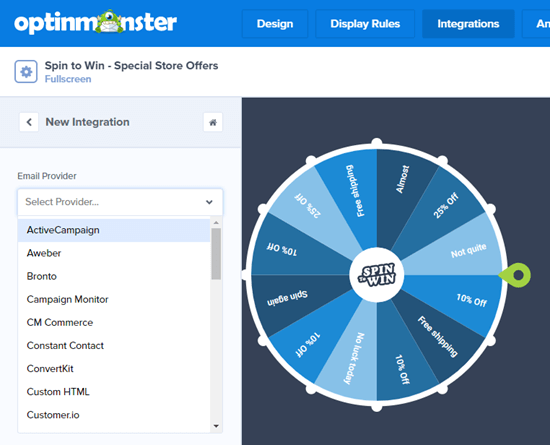
Follow the on-screen instructions to connect OptinMonster with your email provider. Don’t forget to click the ‘Save’ button again at the top of the screen after doing so. Now, you can pu
